Jak skompresować plik PDF w systemie Windows i Mac
Jeśli Twój dokument jest w formacie PDF , prawdopodobnie będzie w ostatecznym formacie — gotowym, by zachwycić odbiorców. To tutaj używana jest Twoja grafika najwyższej jakości i gdzie prezentowana jest ostateczna wersja Twojego tekstu, gotowa do wydrukowania lub udostępnienia innym do przeczytania lub rozpowszechniania. Może to oznaczać duże rozmiary plików, zwłaszcza jeśli jest to dokument z dużą ilością obrazów.
Chociaż możesz edytować plik PDF(edit a PDF) , musisz obniżyć jakość, aby zmniejszyć całkowity rozmiar pliku. Jeśli chcesz wiedzieć, jak skompresować plik PDF , możesz obejść ten problem, kompresując plik zamiast za pomocą wbudowanego oprogramowania lub oprogramowania innej firmy w systemach Windows(Windows) i Mac albo korzystając z usługi kompresji online.
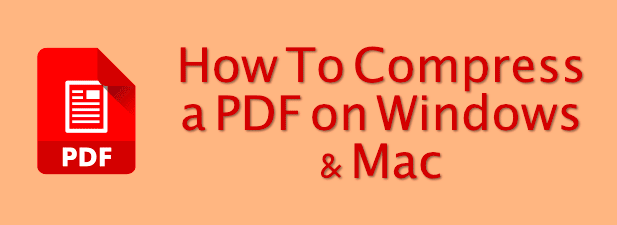
Jak skompresować plik PDF w systemie Windows za pomocą kompresora PDF(How To Compress A PDF On Windows Using PDF Compressor)
Nie ma wbudowanych metod kompresji pliku PDF(PDF) w systemie Windows 10(Windows 10) , chyba że chcesz najpierw dodać go do pliku zip(add it to a zip file) . Oznacza to, że do skompresowania pliku PDF(PDF) konieczne będzie użycie narzędzia do kompresji innej firmy .
Chociaż istnieje kilka narzędzi, jedną z najlepszych opcji jest Free PDF Compressor . Ta bezpłatna aplikacja istnieje od kilku lat, ale nadal jest jednym z najłatwiejszych i najszybszych sposobów kompresji plików PDF(PDF) w systemie Windows(Windows) .
- Pobierz(Download) , zainstaluj i uruchom oprogramowanie Free PDF Compressor , aby rozpocząć. W oknie Free PDF Compressor kliknij przycisk Przeglądaj(Browse) obok opcji Plik PDF(PDF File ) , aby wybrać plik. Podaj lokalizację i nazwę pliku skompresowanego w polu Plik wyjściowy(Output File ) .

- W sekcji Ustawienia(Settings) możesz ustawić preferowaną jakość pliku PDF . Screen to najniższa jakość, natomiast Printer i Prepress to opcje wyższej jakości. Wybierz poziom jakości, którego chcesz użyć, a następnie naciśnij przycisk Kompresuj(Compress) , aby rozpocząć kompresję PDF.

- Darmowy kompresor PDF(PDF Compressor) ostrzeże Cię, gdy kompresja pliku zostanie zakończona. Naciśnij OK , aby zamknąć.

Ponieważ Free PDF Compressor zapisuje skompresowany plik jako oddzielny plik w stosunku do oryginału, możesz powtórzyć proces z wyższą jakością, jeśli nie jesteś zadowolony z tego, jak wygląda plik.
Jak skompresować plik PDF na komputerze Mac za pomocą podglądu(How To Compress A PDF On Mac Using Preview)
W przeciwieństwie do systemu Windows(Windows) , macOS zawiera wbudowaną funkcję kompresji PDF jako część aplikacji Podgląd(Preview) do przeglądania obrazów i dokumentów. Ta aplikacja jest dostępna na wszystkich komputerach Mac(Macs) i można ją znaleźć na liście aplikacji Launchpad .

- Aby skompresować plik PDF na komputerze Mac(Mac) , otwórz aplikację Podgląd(Preview) i wybierz plik PDF do otwarcia. Po otwarciu naciśnij File > Export z paska menu.

- W menu opcji Eksportuj wybierz nową nazwę pliku (lub pozostaw istniejącą nazwę pliku, aby nadpisać istniejący plik) oraz lokalizację do zapisania pliku. (Export )Z menu rozwijanego Filtr kwarcowy wybierz opcję (Quartz Filter)Zmniejsz rozmiar pliku(Reduce File Size) . Naciśnij Zapisz(Save) , gdy będziesz gotowy do rozpoczęcia procesu kompresji.
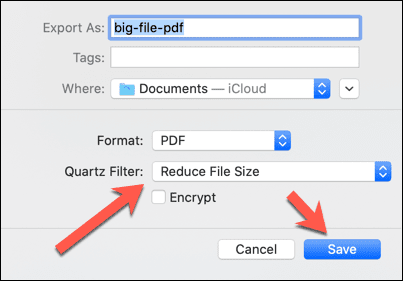
Podgląd(Preview) natychmiast zapisze zaktualizowaną, skompresowaną wersję dokumentu PDF . Będziesz musiał później otworzyć to w podglądzie(Preview) , aby zobaczyć, jakie (jeśli w ogóle) zauważalne zmiany w jakości zostały wprowadzone przez aplikację.
Korzystanie z usług kompresji PDF online(Using Online PDF Compression Services)
Jeśli nie chcesz pobierać dodatkowego oprogramowania do kompresji pliku PDF , możesz zamiast tego skorzystać z różnych usług kompresji PDF online. (PDF)Jeśli jednak chcesz korzystać z takiej usługi online, powinieneś to robić tylko z niewrażliwymi dokumentami.
Korzystanie z tych usług wiąże się z przesłaniem pliku na zdalny serwer, na którym plik może pozostać na swoim miejscu przez pewien czas. Stanowi to poważne zagrożenie bezpieczeństwa dla wszelkich dokumentów, które mogą zawierać dane osobowe, i należy używać witryn kompresji online tylko do plików, które z przyjemnością udostępnisz publicznie.
Istnieją różne usługi kompresujące pliki PDF online, takie jak I Love PDF . Większość usług działa jednak w podobny sposób, umożliwiając przesłanie pliku, wybranie jakości, a następnie pobranie skompresowanego pliku.
- Aby użyć I Love PDF, naciśnij przycisk Wybierz pliki PDF(Select PDF Files) , aby wybrać pliki PDF , które chcesz skompresować. Możesz także przeciągnąć i upuścić pliki bezpośrednio do okna witryny, aby przesłać je automatycznie.

- Po przesłaniu plików możesz wybrać poziom kompresji z menu po prawej stronie. Im wyższa kompresja, tym niższa jakość pliku wyjściowego (i odwrotnie). Wybierz Ekstremalną kompresję(Extreme Compression) , aby uzyskać maksymalną możliwą kompresję, Zalecaną kompresję(Recommended Compression) , aby uzyskać średnią kompresję, ale z rozsądną jakością, lub Mniejszą kompresję(Less Compression ) , aby uzyskać najniższą kompresję, ale znacznie wyższą jakość. Naciśnij przycisk Kompresuj PDF(Compress PDF ) , aby rozpocząć kompresję, gdy będziesz gotowy.

- Proces kompresji PDF zostanie zakończony na serwerze zdalnym. Naciśnij przycisk Pobierz skompresowany plik PDF(Download Compressed PDF ) , aby pobrać skompresowany plik po zakończeniu. Stopień kompresji (wraz z ilością zaoszczędzonego miejsca na pliki) zostanie wyświetlony poniżej.

- Jeśli chcesz zapisać plik w chmurze lub udostępnić go innym osobom za pomocą usługi I Love PDF , możesz użyć ikon udostępniania po prawej stronie przycisku pobierania. Obejmują one opcje udostępniania na Dysku Google(Google Drive) lub Dropbox , a także tworzenia kodu QR lub linku do udostępniania w celu rozpowszechniania wśród innych.
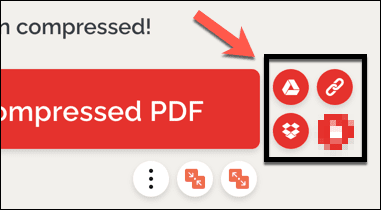
- I Love PDF zapewnia również opcję usuwania, umożliwiającą usunięcie pliku z jego serwerów. Aby jednak usunąć plik, naciśnij ikonę Usuń . (Delete)Chociaż spowoduje to wyłączenie łącza do usuwania w witrynie I Love PDF , nie gwarantuje to, że plik zostanie całkowicie usunięty z serwerów witryny przy użyciu tej metody.

Jak wcześniej wspomniano, nie należy korzystać z usług takich jak I Love PDF w przypadku poufnych dokumentów. W przypadku wszelkiego rodzaju poufnych dokumentów zawierających dane osobowe należy zamiast tego użyć opcji oprogramowania do skompresowania pliku, takiej jak pokazane powyżej aplikacje do podglądu(Preview) lub bezpłatnego kompresora PDF .(Free PDF Compressor)
Udostępnianie i przeglądanie skompresowanych plików PDF(Sharing And Viewing Compressed PDF Files)
Kompresja pliku PDF(PDF) pozwala zmniejszyć rozmiar pliku bez zbytniego obniżania jakości (chyba że chcesz). Ułatwia to udostępnianie online, za pośrednictwem poczty e-mail lub innych usług udostępniania plików(file sharing services) . Możesz nawet zabezpieczyć hasłem pliki PDF,(password protect your PDF files) aby zawartość poufnych dokumentów była bezpieczna przed szpiegami.
Jeśli masz problemy z otwarciem pliku PDF(PDF) , musisz zainstalować dobry czytnik PDF,(good PDF reader) taki jak Adobe Acrobat lub Foxit Reader . Jeśli potrzebujesz opcji online, możesz przekonwertować pliki PDF na Dokumenty Google(convert PDFs to Google Docs) , umożliwiając przeglądanie, edytowanie i udostępnianie plików z przeglądarki internetowej bez konieczności wcześniejszego instalowania aplikacji innej firmy.
Related posts
Jak pisać lub rysować w pliku PDF w systemie Mac i Windows
Jak zapisać stronę internetową jako plik PDF na komputerach Mac i Windows
Jak odinstalować BlueStacks na Windows i Mac?
Jak otwierać pliki 7Z w systemach Windows, Mac i Linux?
Jak pikselować obraz w systemie Windows i Mac?
Jak zeskanować wiele stron do jednego pliku PDF
Eksportuj, wyczyść i zwiększ rozmiar dzienników zdarzeń w systemie Windows
Użyj Netstat, aby zobaczyć porty nasłuchiwania i PID w systemie Windows
Jak ustawić dowolną aplikację lub grę na pełnym ekranie w systemie Windows?
Jak zainstalować dodatkowy język klawiatury w systemach Windows, Mac i urządzeniach mobilnych?
Jak zmniejszyć wysokie zużycie procesora Eksploratora Windows?
Jak przenieść profil Thunderbirda i pocztę e-mail na nowy komputer z systemem Windows?
Jak otwierać pliki torrent w systemie Windows 10 i Mac?
Jak otworzyć plik JAR w systemie Windows
Jak otworzyć pliki DDS w systemie Windows 10?
Jak naprawić problem „Nazwa pliku jest zbyt długa” w systemie Windows
Odinstaluj i ponownie zainstaluj IE w Windows 7
Jak generować klucze SSH w systemach Windows, Mac i Linux?
Jak wyczyścić pamięć podręczną DNS w systemach Windows, Mac, Android i iOS?
Jak odinstalować Dropbox na Macu, Windowsie i Linuksie
